¿Necesitás enviar archivos grandes por WhatsApp?: estos trucos sencillos te ayudarán
:quality(85)/https://assets.iprofesional.com/assets/jpg/2018/09/466471.jpg)
En el pasado, si querías enviar a alguien un archivo adjunto de gran tamaño, el único método viable era el correo electrónico. Pero las plataformas de mensajería instantánea como WhatsApp se volvieron tan rápidas y avanzadas que hoy podés usarlas con facilidad para transferir archivos a tus contactos.
Sin embargo, estas plataformas tienen limitaciones en el tamaño de los archivos, entonces, ¿qué hacés cuando necesitás enviar archivos grandes en WhatsApp? Por supuesto, es hora de ser creativo.
La mejor forma de enviar archivos grandes en WhatsApp es utilizar enlaces de almacenamiento en servidores de acceso remoto, conocidos en la jerga informática como computación en la nube.
En el sistema operativo Android, el mejor método es Google Drive y en el caso del iPhone, podés usar Google Drive o iCloud. Pero en realidad, cualquier servicio de almacenamiento en la nube es suficientemente bueno. Una vez cargado el archivo, copiá y pegá los enlaces de descarga en WhatsApp.
Cómo ajustar la calidad de carga de fotos en WhatsApp (Android y iPhone)
Antes de entrar en opciones que requieren más tiempo, siempre vale la pena mirar primero lo obvio. Las imágenes son lo más fácil de enviar: podés comprimirlas con un programa zip y reducir ligeramente la calidad de la imagen para reducir el tamaño del archivo. WhatsApp tiene una función incorporada donde podés especificar que debe enviar imágenes con menor calidad.
- En Android y iPhone, debés ir a Configuración >Almacenamiento y datos >Calidad de carga multimedia. La opción está en la parte inferior de la página.
- Ahora seleccioná la calidad de los medios que se cargarán. La opción de ahorro de datos probablemente te brindará mayores ahorros.
- Una vez que hayas reducido el tamaño del archivo al máximo, la mejor opción para enviar archivos en WhatsApp para Android es Google Drive y iCloud o Google Drive para iPhone.

Google Drive (Android)
Si tenés un video grande, una carpeta de archivos o cualquier otro archivo adjunto de gran tamaño, lo mejor es subirlo primero a Google Drive, suponiendo que tengas el espacio necesario. De lo contrario, deberás actualizar tu límite de almacenamiento o realizar una limpieza primero.
- Primero, accedé a Archivos de Google, que ya debería estar instalado en tu dispositivo, y localizá el archivo que deseás enviar.
- Mantené presionado el archivo y aparecerá un menú. Seleccioná Copia de seguridad en Google Drive. Se te pedirá que confirmes la cuenta de Drive y la carpeta de destino. Luego tocá para enviar el archivo.
- Cuando recibas una notificación de que el archivo se cargó correctamente en Google Drive, dirigíte a la aplicación Drive y localizá el archivo. Tocá los tres puntos verticales al lado para ver las opciones para compartir.
- Debés asegurar de que la persona a quien le enviás el archivo tenga los permisos de acceso al archivo necesarios. Tocá Administrar personas y enlaces.
- En Configuración del enlace, aseguráte de que el enlace esté configurado para Cualquiera que tenga el enlace para copiar el enlace de descarga a tu portapapeles.
- Una vez que esté como lo deseás, tocá el ícono de cadena a la derecha de Cambiar.
- Ahora pegá el enlace en la ventana de WhatsApp y enviálo.
iCloud
También podés usar el método anterior de Google Drive en un iPhone, pero es posible que también prefieras usar iCloud ya que está integrado en iOS. Además, el método iCloud es mucho más fácil y rápido.
- Debés ir a la ubicación del archivo y seleccionarlo. Ahora tocá el menú para compartir y elegí Copiar enlace de iCloud.
- Esto crea un enlace de descarga único y temporal al archivo en iCloud. Esperá unos diez segundos hasta que se genere el enlace. Cuando el cuadro Preparando enlace de iCloud desaparece, el enlace se copia y está listo para pegarse.
- En este caso, queremos enviar el enlace por WhatsApp, así que dirigíte a la aplicación y pegá el enlace en el cuadro de mensaje. El enlace de descarga es válido por un mes.
- Si enviás el archivo a alguien con un iPhone, se abrirá en tu aplicación iOS predeterminada (el carrete de la cámara para imágenes y videos, por ejemplo). Los destinatarios de Android serán redirigidos a iCloud.com, donde podrán descargar o ver el archivo en línea.
Otros métodos de transferencia de archivos por WhatsApp a considerar
Si por algún motivo no es posible enviar archivos en WhatsApp con iCloud o Google Drive, otras posibilidades incluyen las siguientes:
- Enlaces de Dropbox o OneDrive.
- Videos subidos a YouTube como no listados o privados.
- Un servicio de transferencia de archivos como WeTransfer.
- Subiendo a tu propio dominio.

Luego podés pegar los enlaces resultantes de cualquiera de estos métodos en un mensaje de WhatsApp para tu contacto.
¿Cuáles son las limitaciones de tamaño de archivo para enviar archivos a través de WhatsApp?
Si deseás cargar el archivo en WhatsApp y enviarlo a través de sus servidores, el tamaño debe ser inferior a 100 MB. Los videos no pueden tener más de tres minutos de duración. Para cualquier cosa mayor que eso, deberás utilizar una de las soluciones alternativas sugeridas anteriormente.
Cambios en las copias de seguridad de WhatsApp
Las copias de seguridad de los chats de WhatsApp en Android son actualmente gratuitas. Sin embargo, eso cambiará en diciembre, y las copias de seguridad del chat contarán para el almacenamiento de tu cuenta de Google.
Para las personas que llevan mucho tiempo usando WhatsApp, este podría ser un cambio muy significativo. Si comprás un nuevo teléfono móvil con el sistema operativo Android, configurar WhatsApp en el nuevo dispositivo es fácil.
Simplemente iniciá sesión, aceptá mover tu copia de seguridad en la nube a tu nuevo dispositivo y listo: tus chats, medios y todo lo demás comenzarán a descargarse. Históricamente, las copias de seguridad de los chats de WhatsApp en Android fueron gratuitas, aunque no sea así en otras plataformas.
Sin embargo, en diciembre esto llegará a su fin. Según un anuncio de Google, las copias de seguridad de chat para WhatsApp comenzarán a contar en la cuota de almacenamiento de tu cuenta de Google.
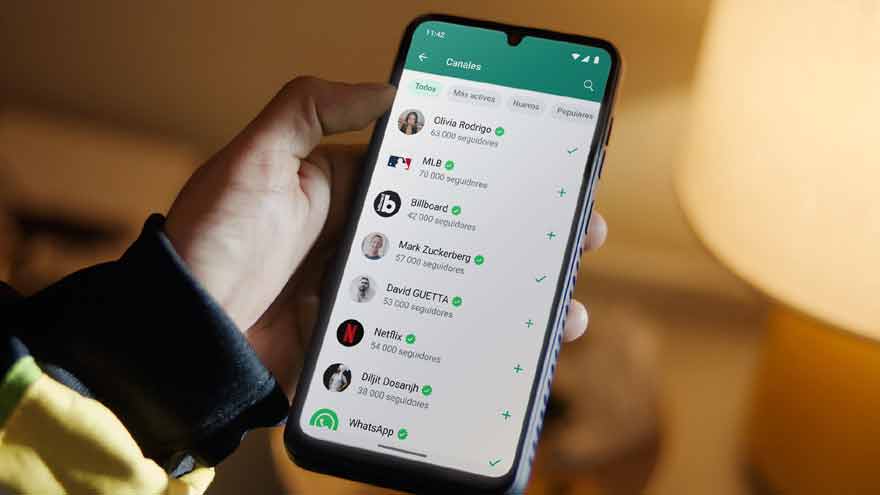
Si no pagás por Google One o una solución de almacenamiento en la nube similar de Google, tenés 15 GB de datos gratuitos. Sin embargo, esos 15 GB incluyen datos de Gmail, Google Photos y muchas otras aplicaciones de Google.
Ahora, necesitarás incluir copias de seguridad de tu chat. Dependiendo de cuánto tiempo hayas usado WhatsApp y cuántos medios hayas compartido allí, tu copia de seguridad podría ser bastante masiva.
Copias de seguridad de WhatsApp: ¿qué opciones tenés?
Si sabés que tu copia de seguridad es enorme, harás una de tres cosas:
- Optar por no realizar copias de seguridad en la nube por completo.
- Reducir la cantidad de datos en tu copia de seguridad.
- Pagar por una actualización de almacenamiento en la nube.
Optar por no realizar copias de seguridad en la nube es muy fácil si sigues este camino: simplemente dirigíte a Configuración > Chats > Copia de seguridad de chat y cambiá la configuración de Copia de seguridad en Google Drive a Nunca. Atención: si seguís estos pasos esto significará que perderás todos tus datos si perdés o rompés tu teléfono móvil actual.
Reducir tu copia de seguridad es fácil, pero requiere mucho tiempo. Deberás revisar y eliminar chats y medios que ocupan mucho espacio. Esto también podría implicar algunas decisiones difíciles si hay medios de los que preferirías no separarte.

Finalmente, pagar por más almacenamiento de Google es fácil, pero, obviamente, no es algo gratuito. Para la mayoría de las personas, el plan mensual de 1,99 dólares con 100 GB de datos debería ser suficiente para tus copias de seguridad de chat de WhatsApp.
/https://assets.iprofesional.com/assets/jpg/2023/12/563919.jpg)